Иногда бывает так, что администратор SAP системы не имеет доступ на уровень операционной системы сервера, где установлена система. Это может быть связано с удаленной работой или с политикой безопасности. А посмотреть файлы на уровне операционной системы часто бывает необходимо.
В данной ситуации может помочь
транзакция AL11 - просмотр SAP директорий. Транзакция представляет собой список переменных (DIR_*) с той или иной директорией сервера в качестве значений (рис 1).
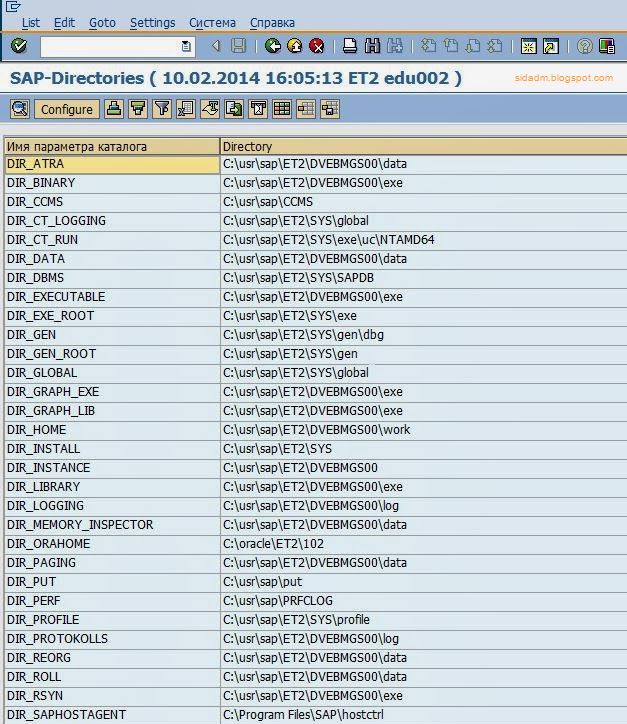 |
| Рис. 1. Основной экран транзакции AL11. |
В каждую директорию можно провалиться и просмотреть, содержащиеся в ней поддиректории и файлы (рис. 2).
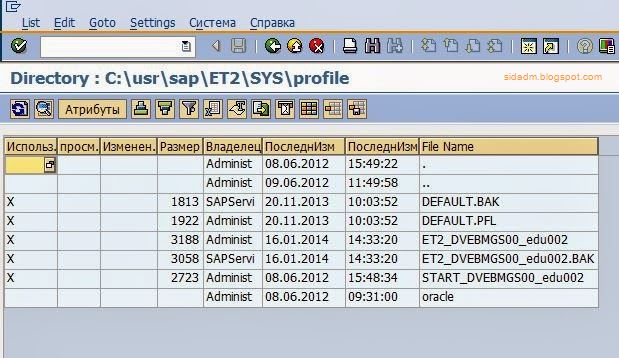 |
| Рис. 2. Содержимое директории с SAP профилями. |
У файлов можно просмотреть атрибуты, нажав кнопку "Атрибуты" (рис. 3) или содержимое, нажав кнопку на панели "Просмотр (F2)" (рис. 4).
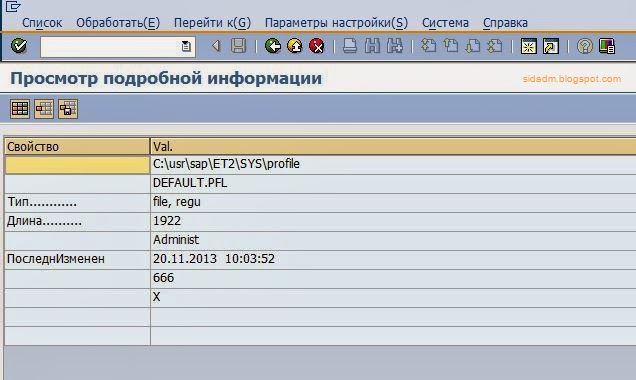 |
| Рис. 3. Атрибуты файла DEFAULT.PFL. |
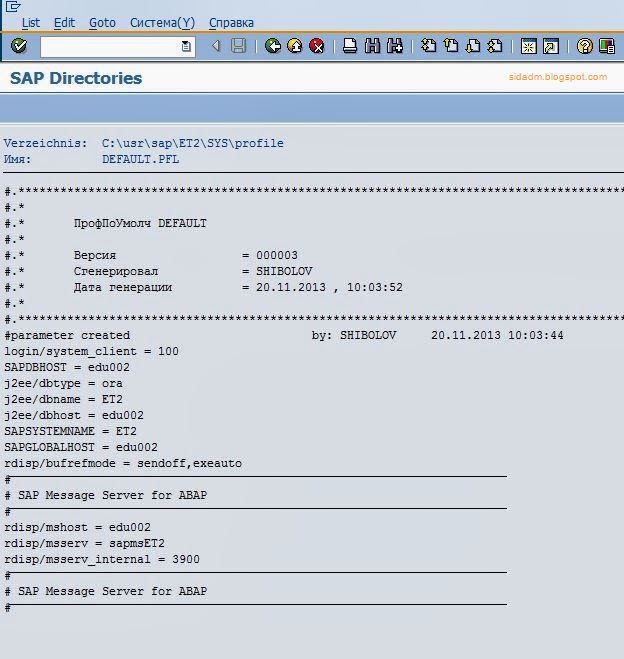 |
| Рис. 4. Содержимое файла DEFAULT.PFL. |
Для добавления нового параметра с директорией, которой в этом списке нет, необходимо на панели нажать кнопку "Configure". На следующем экране заполнить поля с именем параметра и путем до директории и нажать кнопку "Сохранить" (рис. 5).
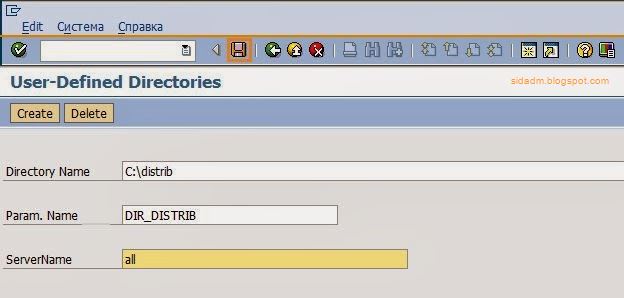 |
| Рис. 5. Добавление своего параметра. |
После этого параметр появится в списке (рис. 6).
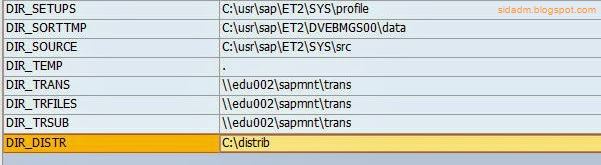 |
| Рис. 6. Список директорий. |
После этого можно входить в данную директорию и просматривать содержимое. Стоит только учесть, что доступ будет только туда, куда есть доступ у SAP-пользователей (<sid>adm, SAPService<SID>).
В операционной системе MS Windows с полномочиями может быть "так хорошо", что можно будет добавить даже основной диск.
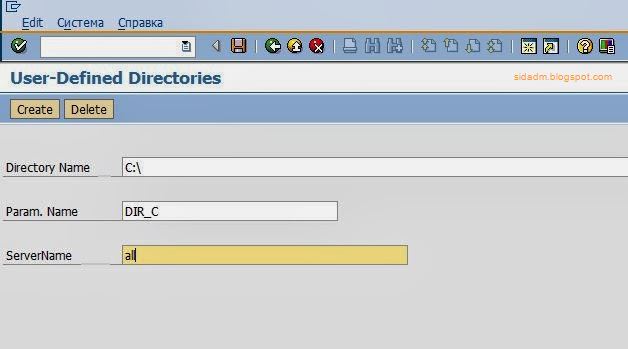 |
| Рис. 7. Добавление системного диска в список директорий. |
В системах предыдущих версий транзакция выглядела немного иначе (рис. 8). Сейчас такой вид доступен при вызове транзакции AL11_OLD.
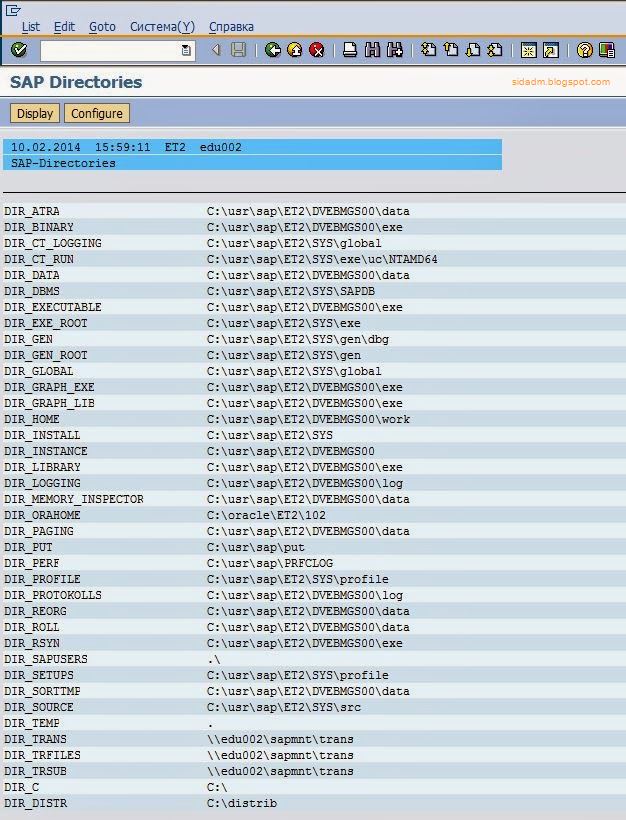 |
| Рис. 8. Транзакция AL11_OLD. |
Напомню, что в
этом посте я писал про пару транзакций, которые тоже могут помочь в данной ситуации.
Автор:
Шиболов Вячеслав Анатольевич
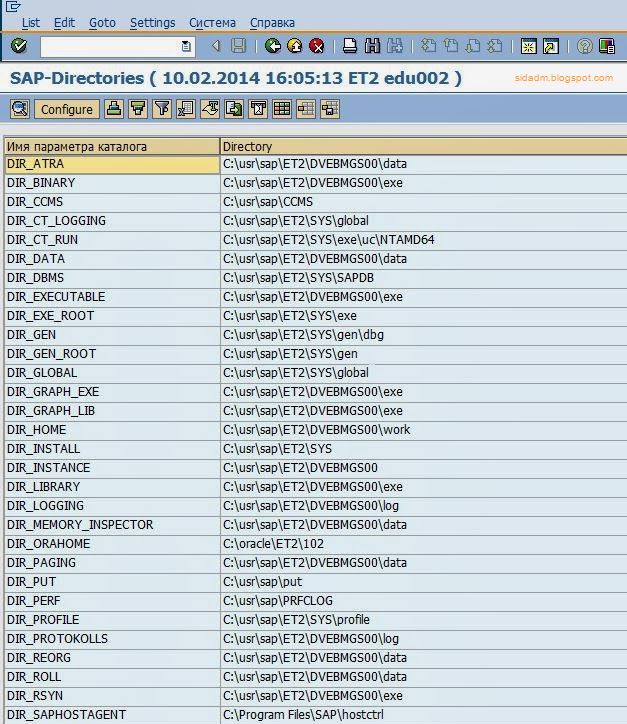
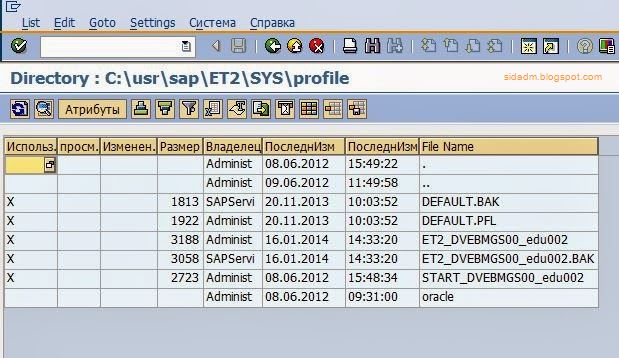
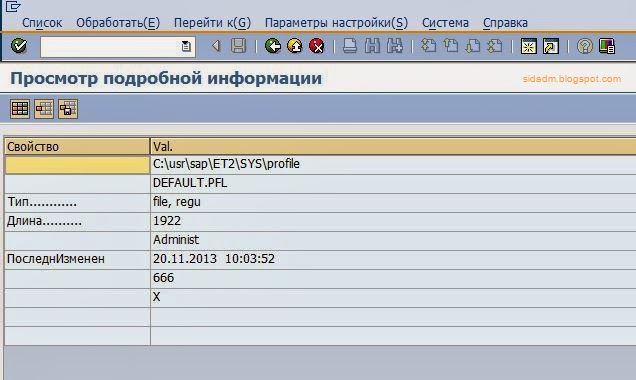
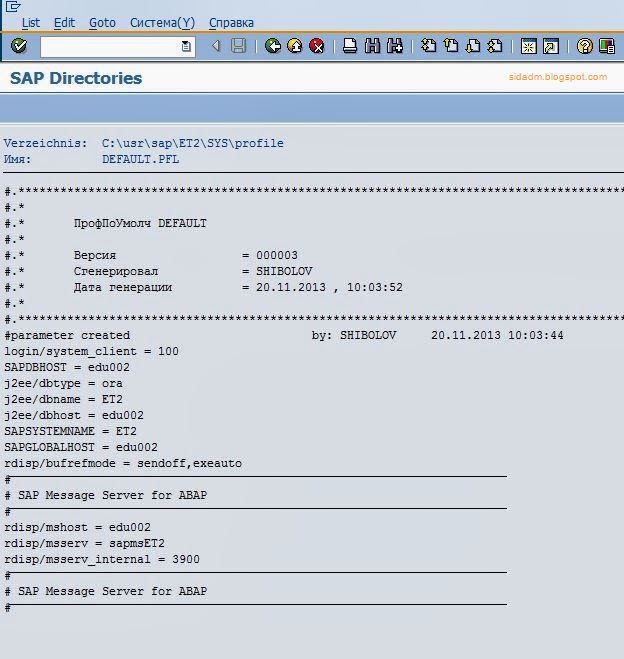
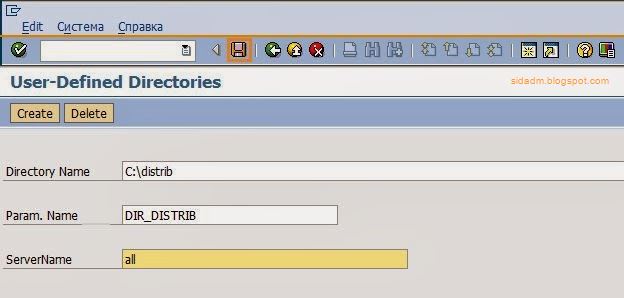
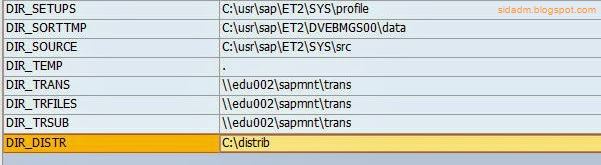
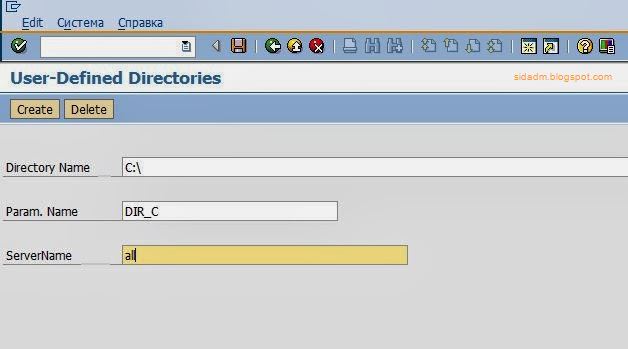
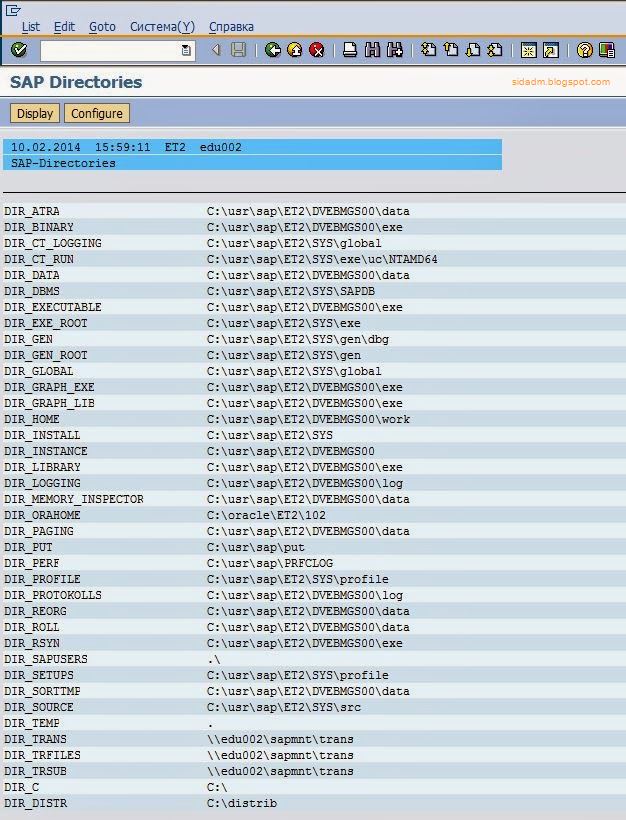
Комментариев нет:
Отправить комментарий